MOMSMONEY.ID - Saat ini banyak pengguna yang sudah menggunakan Threads Instagram. Beberapa pengguna mengeluh Threads Instagram error dan tidak dapat diakses.
Ada cara mengatasi Threads Instagram error dan tidak dapat diakses. Salah satu tanda Threads Instagram error yaitu ketika Anda mendapatkan notifikasi.
Salah satu cara untuk memperbaiki Threads Instagram error, coba periksa koneksi internet Anda dan beralih ke WiFi dan data seluler.
Baca Juga: Apa itu Threads dari Instagram yang Baru Rilis? Begini Cara Menggunakannya
Artikel ini akan memberikan 8 cara mengatasi Threads Instagram error dan tidak dapat diakses.
Mengutip networkbuildz.com, berikut cara mengatasi Threads Instagram error.
1. Periksa Konektivitas Internet
/2023/01/05/2024849652p.jpg)
Ini adalah salah satu alasan paling umum untuk pesan kesalahan aplikasi Threads, jadi pastikan Anda memiliki koneksi internet yang stabil.
Jika Anda menggunakan Wi-Fi di perangkat Anda, cobalah beralih ke data seluler atau sebaliknya untuk memungkinkan aplikasi memuat dengan benar.
Anda juga dapat mengaktifkan dan menonaktifkan mode pesawat untuk mengatasi masalah jaringan sementara. Ini akan mengatur ulang pengaturan internet.
Untuk mengaktifkan/menonaktifkan mode pesawat, buka pengaturan perangkat Anda, pilih opsi Mode Pesawat dan aktifkan sakelar. Tunggu beberapa detik lalu matikan.
Cara cepat lain untuk memperbaiki konektivitas internet adalah mematikan perangkat Anda sepenuhnya dan menunggu beberapa detik sebelum menyalakannya lagi.
Baca Juga: Fitur Threads Instagram yang Beda dari Twitter, Apa Saja?
Demikian pula, Anda juga dapat memeriksa modem dan router jika berfungsi. Untuk memeriksanya ikuti langkah-langkah yang disebutkan di bawah ini:
- Matikan modem dan router Anda. Tunggu beberapa detik lalu nyalakan lagi.
- Anda dapat mengurangi jumlah perangkat yang terhubung ke Wi-Fi untuk meningkatkan kecepatan internet.
- Pastikan Anda menerima sinyal Wi-fi yang kuat.
2. Hapus Cache
Menghapus cache dan data di perangkat Anda dapat mengosongkan ruang penyimpanan yang terakumulasi selama periode waktu tertentu.
Ini akan menyelesaikan masalah jaringan apa pun yang disebabkan saat menggunakan aplikasi Threads dan juga akan meningkatkan kinerja perangkat Anda. Berikut adalah langkah-langkah untuk menghapus cache dan data.
Untuk perangkat iOS
- Buka "Pengaturan" perangkat Anda.
- Ketuk "Umum".
- Arahkan ke "iPhone Storage" dan gulir ke bawah ke aplikasi "Threads" lalu ketuk.
- Ketuk "Offload Aplikasi".
Baca Juga: Cara Melihat History TikTok untuk Menemukan Video yang Pernah Dilihat
Untuk Android
- Buka "Pengaturan" perangkat Anda.
- Pilih "Aplikasi".
- Temukan dan ketuk "Utas".
- Di pengaturan aplikasi pilih "Storage" atau "Storage and Cache".
- Ketuk "Hapus Cache" dan "Hapus Data".
3. Hapus Instalasi dan Instal Ulang Aplikasi Threads
Terkadang aplikasi mungkin mengalami kesalahan teknis atau rusak selama penginstalan. Jadi, menghapus instalan dan menginstal ulang aplikasi dapat membantu. Berikut adalah langkah-langkah untuk menghapus dan menginstal ulang aplikasi.
Untuk iOS
- Ketuk dan tahan Aplikasi Threads.
- Pilih "Hapus Aplikasi" dari menu.
- Konfirmasikan dengan memilih "Hapus".
- Buka App Store.
- Di bilah pencarian, ketik "Utas".
- Ketuk "Dapatkan" untuk menginstal aplikasi Threads versi terbaru.
- Buka aplikasi setelah penginstalan selesai.
Baca Juga: Cara Membuat Daftar Terbatas di Facebook agar Akun Lebih Aman dan Privasi Terjaga
Untuk Android
- Ketuk dan tahan aplikasi Threads.
- Pilih "Info Aplikasi" dari menu.
- Pilih "Uninstall" dan konfirmasikan pilihan Anda saat diminta.
- Buka Google Play Store.
- Di bilah pencarian, ketik "Utas".
- Ketuk "Instal" untuk mendapatkan versi terbaru dari aplikasi Threads.
- Buka aplikasi setelah penginstalan selesai.
4. Atur Ulang Pengaturan Jaringan
Jika langkah-langkah yang disebutkan di atas tidak berhasil untuk Anda, setel ulang pengaturan jaringan.
Mengatur ulang pengaturan jaringan akan menghapus Wi-Fi dan kata sandi Anda, jadi ingat detailnya saat Anda terhubung lagi setelah mengatur ulang. Berikut adalah langkah-langkah untuk mengatur ulang pengaturan jaringan.
Untuk iOS
- Buka "Pengaturan"
- Ketuk "Umum"
- Pilih "Atur Ulang".
- Ketuk "Reset Pengaturan Jaringan".
- Masukkan kode sandi perangkat Anda saat diminta.
- Konfirmasi reset untuk pengaturan jaringan.
Baca Juga: Kenapa Tidak Bisa Buat Akun Instagram? Simak Penyebab dan Cara Mengatasinya
Untuk Android
- Buka "Pengaturan"
- Ketuk "Sistem" atau "Sistem & Pembaruan"
- Pilih "Reses option" atau "Reset".
- Pilih "Setel Ulang Wi-Fi, seluler & Bluetooth".
- Pilih dan Konfirmasi Reset.
5. Mulai Ulang Perangkat Anda
Terkadang masalahnya ada pada perangkat Anda dan bukan pada aplikasi sehingga Anda dapat memulai ulang perangkat. Ini akan membantu perangkat Anda mengatur ulang dan kemudian membuka aplikasi Threads.
6. Periksa Status Server
Jika aplikasi Threads tidak berfungsi maka mungkin karena beban di server. Anda dapat memeriksa apakah aplikasi Threads berfungsi di perangkat lain.
Jika tidak berfungsi maka itu mungkin masalah terkait server. Anda juga dapat memeriksa status server dengan mengunduh aplikasi Downdetector dari App Store dan Google Play Store.
Baca Juga: 4 Fitur Baru iOS 17 yang Tidak Diluncurkan saat Rilis, Apa Saja?
7. Tunggu selama 24 hingga 48 Jam
Aplikasi Threads dirilis baru-baru ini yang dapat menyebabkan server kelebihan beban karena terlalu banyak orang yang mencoba menggunakannya pada saat yang bersamaan.
Dalam kasus seperti itu tunggu beberapa saat dan kemudian coba lagi nanti.
8. Hubungi Pusat Bantuan Instagram
Aplikasi Threads dikembangkan oleh tim Instagram jadi jika Anda masih menghadapi masalah dengan aplikasi bahkan setelah mengikuti langkah-langkah yang disebutkan di atas, Anda dapat menghubungi Pusat Bantuan Instagram untuk menyelesaikan masalah Anda.
Nah itulah beberapa cara mengatasi Threads Instagram error dan tidak dapat diakses.
Cek Berita dan Artikel yang lain di Google News

/2023/07/06/1203534337.jpg)
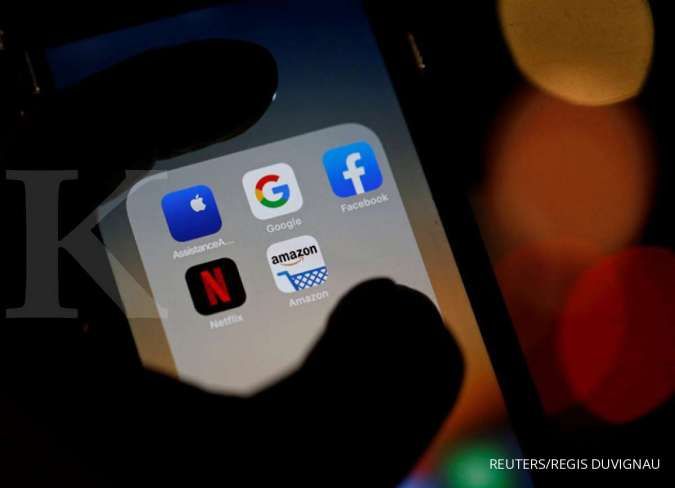

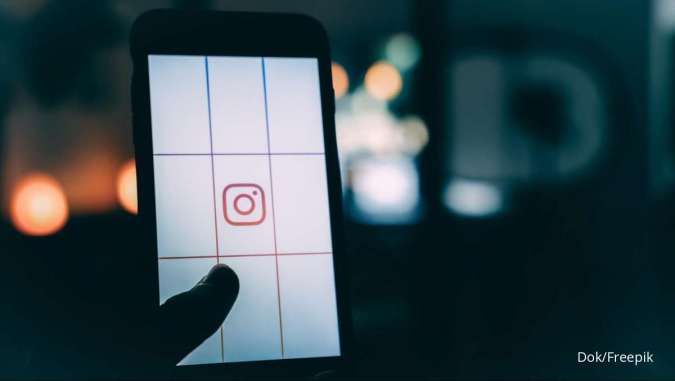
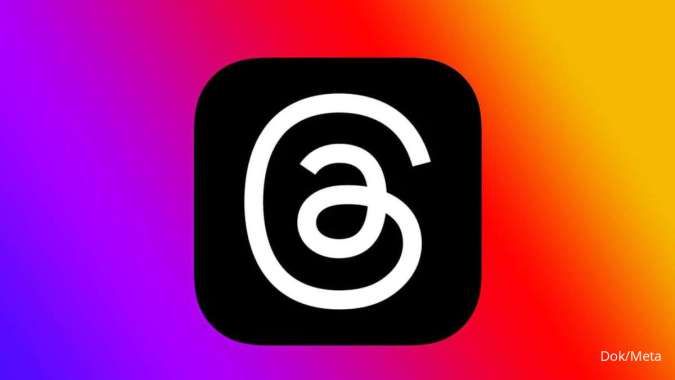











/2025/11/21/163870001p.jpg)
/2025/04/21/156822704p.jpg)
/2025/09/05/1672905122p.jpg)